Расширения и плагины
Назначение данных дополнений для Яндекс Браузера состоит в том, чтобы скрыть реальное местоположение пользователя и зашифровать исходящий трафик. Также многие из них имеют большой функционал и позволяют, например, поменять ip-адрес парой кликов мышки, выбрать страну из предложенных серверов Европы, Азии или США и легко обходить блокировки рунета. Рассмотрим наиболее распространенные из них.
- Hola Free VPN Proxy Unblocker – отлично зарекомендовавшее себя дополнение для быстрого доступа к заблокированным сайтам, хорошо совместимое с Яндекс.Браузером. Работает по принципу торрент-трекера, осуществляя перенаправление через компьютеры в сети, на которые оно установлено. А учитывая, что у Hola Free VPN уже более семи миллионов пользователей, становится понятно, что сбавлять обороты разработчики не собираются и развивают свое детище, и так отличающееся надежным соединением и отличной скоростью обмена данными.
- Расширения для Rutracker – есть официальный плагин от самого Рутрекера для доступа к этому излюбленному BitTorrent-трекеру, а также есть расширения от сторонних разработчиков. Все они вполне функциональны и быстро устанавливаются из магазинов Google Chrome и Opera, в зависимости от того, какой обозреватель вы предпочитаете: Yandex browser, Opera, Mozilla Firefox, Chrome, Safari для Mac или другие.
- Расширение Anonymox – данное расширение позволит оставаться анонимным в сети, «на лету» менять свой ip-адрес, выбирать подставное местоположение и, соответственно, без проблем посещать ранее недоступные веб-сайты. Этот плагин подойдет продвинутым пользователям, так как для его полноценного использования необходимо оплатить Premium-подписку, а также быть готовым к тому, что он имеет английский интерфейс.
- Browsec VPN – расширение, совместимое практически со всеми браузерами, в том числе и с браузером от Яндекс, также имеет версии для Android и iOS устройств. Завоевало доверие более трех миллионов человек. Это расширение сделает вас анонимным в сети, перенаправив весь трафик через собственные серверы и заменив ip-адрес, и позволит получить доступ к заблокированным ресурсам. После его скачивания с официального каталога расширений и установки следует активировать его работу, нажав на иконку глобуса в верхнем углу Яндекс.Браузера. Хоть расширение и бесплатное, но, при желании получить неограниченный трафик и скорость свыше 10 Мбит/с, можно приобрести премиум версию.
- friGate – еще один плагин для Yandex браузера, который разблокирует недоступные сайты, не замедлив при этом работу в сети, так как специфика его работы построена на оптимальном выборе VPN-серверов. Найти его можно как в магазине расширений Google, так и на официальном сайте. Существует три версии данного дополнения: friGate CDN Light – упрощенная и готовая к работе сразу после установки. FriGate UA — версия, разработанная специально для жителей Украины; friGate 3 – продвинутая версия для опытных пользователей, которая позволит настраивать работу с прокси-серверами в заданных рамках, создать список сайтов для открытия посредством прокси и даже настроить авторизацию для них.
Как настроить прокси-сервер
Однако, большинство пользователей так и не понимают, зачем нужен прокси-сервер, в чём заключается выгода его применения. Каждый ПК, выходящий в Глобальную сеть, сопровождается персональным IP-адресом. Зная его, достаточно просто вычислить, где конкретно проживает пользователь, какой конкретно провайдер предоставляет ему интернет-услуги
Если же важно скрыть персональные данные, все запросы следует осуществлять через прокси, выступающего в качестве посредника. В таком случае уже отображается IP-адрес не того, кто работает во всемирной паутине, а используемого прокси
Предназначение прокси
Прокси-сервер способен выполнять несколько полезных функций, привлекающих внимание юзеров. Помимо предоставления полной анонимности, прокси осуществляет успешное кэширование интернет-страниц, что в будущем позволяет ускорить процесс их открытия, одновременно с этим обеспечивая экономное расходование интернет-трафика
Ещё одной успешной функцией прокси является реальная возможность обезопасить персональный компьютер пользователя от возможных сетевых атак. Отдельные предприятия, заинтересованные в безопасной работе с интернет-ресурсами, предпочитают утилизировать прокси, поскольку это гарантирует защиту важных данных от взлома злоумышленниками.
Также некоторые предпочитают эксплуатировать его благодаря тому, что он позволяет осуществлять успешный анонимный сёрфинг.
Ручная настройка прокси-сервера
Чтобы воспользоваться уникальными функциями прокси, необходимо понимать, как настроить прокси-сервер. Каждый может пользоваться его возможностями только после того, как ему удастся найти подходящий вариант, осуществить его проверку на работоспособность, а дальше обеспечить к нему быстрый доступ.
Настройка прокси-сервера осуществляется в двух режимах: ручном и автоматическом. Ручной способ не так сильно приветствуется юзерами, поскольку приходится самостоятельно осуществлять поиск, затем проверять отобранные варианты на работоспособность, а после успешного прохождения проверки также самостоятельно приходится вносить изменения в браузер.
Чтобы внести соответствующие изменения в браузер Mozilla Firefox, необходимо последовательно перейти из меню «Настройки» в пункт «Настройки», а затем на вкладку «Дополнительно». Далее, среди перечня дополнительных возможностей следует остановить выбор на строке «Сеть», кликнуть по ней и в открывшемся окне установить флажок напротив строки «Ручная настройка сервиса прокси». Остаётся только внести данные, после чего контакт с прокси будет установлен.
Все изменения производятся в разделе Настройки меню
Настройка браузера Opera практически идентична: из меню «Настройки» осуществляется переход в пункт «Общие настройки», далее «Сеть», а затем «Прокси-сервера».
Браузер Internet Explorer также достаточно просто настраивается после перехода по таким пунктам меню: «Сервис», «Свойства обозревателя», «Подключения», «Настройка сети». Чтобы ввести данные, возле строки «Использовать прокси-сервер» следует просто установить галочку.
В браузере Chrome также достаточно просто внести изменения в настройки прокси-сервера. Нужно кликнуть по пункту «Инструменты», перейти на вкладку «Показать дополнительные настройки», а затем выбрать пункт «Изменить настройки прокси-сервера».
Автоматическая настройка
Настройка в автоматическом режиме предполагает применение программных средств, облегчающих возможности быстрого нахождения и автоматического подбора оптимального прокси.
В настоящее время девелоперы предлагают достаточное количество полезных программных средств, которые позволяют осуществлять не только автоматический поиск подходящих ресурсов, но и автоматическую проверку их на работоспособность с последующей мгновенной интеграцией в соответствующий браузер.
К таким программным средствам относятся:
- Mask Surf;
- Proxy Switcher Pro;
- Proxyassistant;
- Hide IP Easy.
Если встанет вопрос, как поменять прокси-сервер, юзер сможет без затруднений разобраться в данном вопросе. В большинстве случаев интерфейсы указанных программных средств русифицированы, а также вполне понятны каждому пользователю, поэтому не составит никакого труда поменять ip-адреса простыми кликами.
Обход блокировок сайта
Допустим вам нужно попасть на LinkedIn, RuTracker, ThePirateBay, Brazzers (важнейший сервис) и другие весьма популярные и заблокированные ресурсы. Что же делать? Сегодня для вас я собрал, описал и распределил по категориям все известные мне на данный момент способы совершить это, и я уверяю вас, это абсолютно законно, ведь закон предписывает блокирование доступа провайдерам, а не рядовым пользователям. Есть VPN -расширения браузера, различные анонимайзеры, прокси и VPN-клиенты. Обо всем этом я расскажу Вам далее в этой статье.
| Провайдер | Преимущества |
|
ПОЛУЧИ 6 МЕСЯЦЕВ В ПОДАРОК! |
|
Как включить прокси в Яндекс Браузере
Прежде, чем активировать proxy-сервер, следует его найти. Существуют платные варианты, которые отличаются стабильной работой и высокой скоростью соединения. Если же выбор пал на бесплатный вариант, то есть специальные ресурсы, которые предоставляют доступ к таким прокси.

Как включить прокси через обозреватель? Для этого следуйте инструкции:

- Перейдите в настройки браузера, нажав на три полоски на верхней панели.
- В открывшемся окне перейдите в раздел «Системные» и найдите подраздел «Сеть».
- Нажмите на кнопку «Настройки прокси-сервера».
- Откроется системное окно с настройками, где можно проделать определенные манипуляции, в том числе поменять прокси.
Если операционная система Windows 7, то действуйте следующим образом:
- В окне перейдите на вкладку «Подключения» и щелкните по кнопке «Настройка сети».
- В блоке «Прокси-сервер» поставьте галочки напротив пунктов, которые там есть.
- Напишите в специальных полях адрес и порт прокси, затем кликните по кнопке «Дополнительно».
- Появится новое окно, где нужно отметить галочкой «Один прокси-сервер для всех протоколов».
- Нажмите на кнопку «ОК», чтобы изменения вступили в силу.
В ОС Windows 10 действовать нужно иначе:

- Перейдите в раздел «Прокси-сервер», который находится внизу панели слева.
- Чтобы настроить прокси сервер вручную, переведите тумблер в активное состояние напротив пункта «Использовать прокси-сервер».
- Поля для адреса и порта станут активными: пропишите нужные значения.
- Ниже поставьте галочку напротив параметра «Не использовать прокси-сервер для локальных адресов».
- После этого нажмите на кнопку «Сохранить» и закройте окно.
Такая инструкция подходит, если пользователи получают доступ в интернет через локальную сеть.
Лучше расширения
Плагины такого типа позволяют без проблем использовать proxy в автоматическом режиме. Как правило, эти продукты используют VPN и предназначаются для обхода блокировок сайтов. Иногда среди них попадаются настоящие шедевры. Сейчас мы рассмотрим лучшие прокси-расширения для Яндекс.Браузера. Начнем, пожалуй.
Ghostery
Превосходный инструмент для обеспечения безопасности пользователя в сети. Это не только VPN и прокси сервис, но и инструмент для блокировки шпионских модулей различных сайтов, что препятствует сбору данных о пользователе.
Плагин обеспечивает высокую скорость при перенаправлении трафика и стабильное соединение. Также имеются весьма продвинутые и надежные методы шифрования исходящего трафика. Это повышает уровень безопасности в сети. Имеется возможность смены прокси-сервера в Яндекс.Браузере.
Стоит отметить, что данный плагин абсолютно бесплатен. Нет никаких ограничений по функционалу. Трафик также не ограничивается, как и скорость. Поэтому многие пользователи выбирают именно это расширение.
Плагин отлично работает с Яндекс.Браузером и потребляет мало оперативной памяти. Поэтому его вполне можно использовать на старых и слабых машинах. Но главное – защита пользователя в сети
Это наиболее важное преимущество
friGate
Предельно простой в использовании плагин, который даже не требует установки. Он легко даст доступ к любому заблокированному ресурсу даже несмотря на свои миниатюрные размеры и довольно скромный функционал. Тем не менее, данный анонимайзер считается одним из лучших.
Для перенаправления трафика расширение использует собственные прокси, предоставленные разработчиками. При этом дополнение на лету меняет IP адрес пользователя и помогает ему посещать заблокированные сайты любого типа.
Здесь весьма интересный механизм, определяющий заблокированные сайты и автоматически включающий перенаправление. Никаких настроек у расширения нет. Просто на панели инструментов веб-обозревателя появляется еще один значок.
Все, что нужно – установить плагин из магазина Гугл Хром.При всех своих достоинствах это дополнение еще и превосходно работает с Яндекс.Браузером. Без всяких сбоев и тормозов. И потребляет предельно мало оперативной памяти.
Некоторые пользователи недолюбливают этот плагин потому, что он не предоставляет свободу действий. Нет даже минимальных настроек. Поэтому продвинутые пользователи часто недовольны. Зато новичкам такое расширение, несомненно, подойдет.
Чтобы отключить прокси-сервер в Яндексе.Браузере, который работает через friGate, достаточно кликнуть по значку плагина ЛКМ. Включается он аналогичным образом.
Hola! VPN
Еще один весьма неплохой анонимайзер, который поможет обойти блокировку любого ресурса и изменить прокси-сервер в Яндекс.Браузере. Данный плагин также можно без проблем скачать в магазине Chrome. Процесс установки предельно прост и умещается в два клика.
Ключевой особенностью данного плагина является то, что для перенаправления трафика используются компьютеры других пользователей, на которых установлено такое же расширение. Плагин работает по принципу торрент-трекеров.
Именно поэтому Hola VPN всегда обеспечивает стабильное соединение и высокую скорость передачи данных. Также плагин отлично работает с Яндекс.Браузером и потребляет на удивление мало оперативной памяти при работе.
Данное дополнение можно настроить вручную. Но отечественным пользователям это сделать будет довольно трудно, так как плагин начисто лишен русского языка. И это, наверное, единственный его недостаток.
Расширение активно используется людьми из многих стран. Аудитория у него довольно-таки широкая. Именно поэтому есть всегда стабильное соединение и высокая скорость передачи данных.
Список лучших плагинов для Яндекс Браузера
В этот перечень вошли только те дополнения, которые имеют положительные характеристики, просты в использовании и могут устанавливаться без побочных эффектов. Здесь не встретится расширение, зараженное вирусами, как это случилось с линейкой программ FriGate, после разоблачения которых все магазины удалили их со своих страниц.
Wachee

Имеет узкую специализацию и нацелен на получение доступа к сервисам Hulu и Netflix. Выдает пользователя за гражданина США, не сильно теряя в скорости загрузки данных. Это открывает доступ к контенту, который заблокирован для большинства стран и доступен только жителям Америки. Оплата подписки может осуществляться картой любого банка. Преимущества плагина Wachee:
- нет ограничений на количество устройств, присоединенных к одной учетной записи;
- отсутствует реклама, которую нельзя пропустить или отключить;
- есть 7 дней, в течение которых производится проверка качества сервиса.
Astar

Универсальный плагин для анонимного серфинга и скрытия данных о себе как от провайдера, так и от посещаемого сайта. Имеет множество серверов, расположенных по всему миру. Это позволяет выбрать вариант с самой высокой скоростью доступа. Пользователь получает информацию о доступности сервера при помощи удобного индикатора, отображающего текущую нагрузку. Для запуска безопасного режима нужно нажать всего одну кнопку и дождаться смены ее статуса. Преимуществами плагина являются:
- бесплатность;
- вырезанная реклама;
- наличие дополнительного блокировщика WebRTC;
- 11 стран с собственными серверами, список которых постоянно пополняется.
VPN-Professional
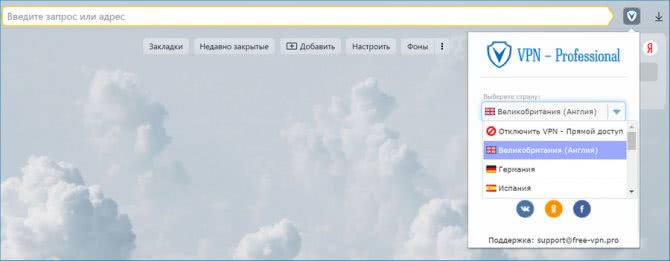
Для запуска этого плагина достаточно только установить его, и он начнет работать в автоматическом режиме. Сервер подбирается также без участия пользователя на основании собираемой программой статистики о скорости доступа и наиболее подходящей локации. Поэтому VPN-Professional может быть использован даже теми, кто не особо хорошо разбирается в принципах работы компьютеров, браузеров и других программ. Доступно ручное изменение страны, если для посещаемого сайта необходима другая локация. Дополнительные преимущества включают:

- наличие полного функционала без необходимости покупать подписку;
- возможность использовать без регистрации;
- автоматически запускается при открытии браузера, гарантируя отсутствие проблем в случае забывания активации кнопки;
- отсутствует раздражающая реклама;
- существуют белый и черный списки, в которые можно вручную добавлять сайты по определенным критериям;
- сервера расположены в 11 разных странах, выбрать можно любой из них.
Благодаря своей универсальности, это расширение можно применять для любых задач. Оно позволяет самостоятельно задать принципы работы, по которым будут перенаправляться запросы к одним сайтам, а другие будут работать на полную мощность, ограничиваясь только скоростью доступа от местного интернет-провайдера.
Infinity VPN

Имеет интересный и практичный дизайн, позволяющий пользоваться программой в свое удовольствие. Не обладает отдельной страницей детальных настроек, из-за чего плагин становится оптимальным для тех, кто не хочет вникать в принципы ее работы. Из доступных параметров только выбор страны, через которую осуществляется доступ ко всем сайтам, открываемым посредством браузера. Положительными сторонами Infinity VPN являются:
- 115 отдельных геолокаций с возможностью переключения между ними для поиска оптимального варианта по скорости и принципу подключения;
- отсутствие ограничения на количество туннелируемого трафика;
- пользоваться плагином можно без дополнительной регистрации учетной записи;
- нет навязчивой рекламы, кроме той, которая уже встроена в посещаемые сайты;
- для получения доступа к базовым функциям не требуется оплата подписки.
«Виндовс»
Изменить параметры удаленных серверов можно не только в браузерах. Подключение или их деактивация легко настраивается непосредственно в операционной системе «Виндовс».
- Пользователю необходимо открыть меню «Пуск».
- В появившемся окне выбрать значок «Параметры», расположенный над кнопкой выключения персонального компьютера.
- Среди представленных категорий выбрать «Сеть и Интернет».
- Внимательно просмотреть список настроек, расположенный в левой части страницы. Кликнуть по «Прокси».
- Затем в правой части экрана найти строку «Определять параметры автоматически». Затем деактивировать данный параметр.
Вкладку «Параметры» можно закрыть. Теперь для подключения к Сети не будут использоваться удаленные сервера.
Вопрос относительно , несмотря на обилие информации в сети, все равно остается актуальным для большинства пользователей данного интернет-обозревателя. В этой статье предоставляется детальное руководство по настройке Yandex proxy
с иллюстрациями, благодаря которому процесс под силу даже новичкам и неопытным «юзерам» сети.
Лидирующая по количеству пользователей в России поисковая система Яндекс во время серфинга в интернете часто предлагает пользователям установить браузер собственной разработки. Это один из самых быстрых и безопасных веб-обозревателей с рядом особенностей и возможностей. В первую очередь хочется выделить легкость настройки прокси для Яндекс браузера
. Если вы являетесь активным пользователем сети, то наверняка согласитесь, что Yandex browser proxy
— это скорее необходимость, а не излишество.
Установка Яндекс прокси
позволяет защитить конфиденциальные данные пользователя, оградить собственный компьютер от вирусов и мошеннических атак. Оптимальным решением, конечно же, является платный proxy для Яндекс браузера.
Очистка кэш-файлов Yandex Вrowser

Чтобы скрыть историю вашего серфинга в интернете от посторонних глаз или защитить персональную информацию, проведите очистку кэш-файлов в Яндекс браузере. Этот процесс довольно простой, алгоритм действий следующий:
- В настройках браузера в меню «Инструменты» нужно выбрать пункт «История».
- Далее отмечаете галочками те файлы, которые необходимо удалить. Можно выбрать все пункты, включительно с файлами cookie и сохранёнными в кэше. Оптимально произвести очистку истории просмотров за все время.
- Подтверждаете действие нажатием кнопки «Очистить историю».
После очистки ваш браузер избавиться от «мусорных» файлов, благодаря чему освободится память и ускорится работа ПК. Также выполнить очистку истории можно, нажав одновременно «горячие» клавиши «Ctrl + Shift + Delete».
Что такое прокси-настройки, сервер-посредник и каковы цели его использования
Термин «прокси» происходит от английского слова «proxy» и имеет такие значения как модуль доступа, представитель, посредник, заменитель, уполномоченный.
“В компьютерной сети сервер proxy – посреднический, промежуточный модуль доступа/сервер или другими словами – программный комплекс, роль которого – посредничество между вами, как пользователем ПК и Интернета, и целевым сервером, т.е. web-ресурсом. Алгоритм действия сервера-посредника построен следующим образом. Запрос, выполненный с вашего компьютера по доступу к определенному веб-ресурсу, сначала поступает на промежуточный сервер, а оттуда в обработке перенаправляется на целевой сервер. Происходит это очень быстро, без каких-либо влияний на скорость подключения и качество соединения.
Доступ к некоторым сайтам происходит исключительно через сервер-посредник, и вы, как пользователь Интернета, можете об этом и не знать, собственно, как и вторая сторона – целевой сервер.
Зачем нужен прокси-сервер? Цели использования и задачи, которые можно решить с его помощью
- Для быстрого беспрепятственного доступа к web-сайту, при условии, что мощный модуль доступа подключен к высокоскоростному интернету
- Защита от сетевых атак, поскольку предусматривается блокировка многих вирусов, фильтрация рекламы и разного рода спама
- Обеспечение анонимности в Сети за счет скрытия или смены IP-адреса, соответственно, вы получаете возможность доступа к web-ресурсам, которые были заблокированные ранее
- Регулировка нагрузки на сетевые каналы в корпоративных сетях, а также — борьба со спамом, вирусами и рекламой
Что такое настройки прокси-сервера?
Чтобы применять для онлайн-игр и для выхода в Интернет proxy, необходимо выполнить настройки операционной системы ПК. Для этого потребуется IP-адрес proxy-сервера и порт модуля доступа. Эти данные необходимо внести в нужный блок настроек в разделе «Параметры» операционной системы в разделе «Сеть и Интернет», далее — нажать «Сохранить». Стоит отметить, что настройки отличаются в зависимости от версии Windows.
Для отключения прокси достаточно деактивировать данную опцию в настройках в этом же разделе параметров операционной системы.
Универсальная инструкция по настройке прокси для Яндекса
На многих интернет-ресурсах есть информация об установке, способах включения/отключения и смене proxy Yandex. Наиболее полную инструкцию вы всегда найдете на нашем сайте. Итак, перед вами полный алгоритм действий, которые нужно выполнить, чтобы настроить Яндекс браузер прокси:
1. Запустите веб-обозреватель и откройте раздел с настройками. Для выполнения указанного действия нажмите комбинацию «Alt + F». После этого кликните на вкладку «Дополнительные настройки».
2. Выберите раздел «Сеть» и кликните на «Изменить настройки прокси-сервера».
3. Далее в новом окне нужно выбрать пункт «Подключение» и выполнить переход по кнопке «Настройка сети».
4. Отметьте галочками все ячейки под надписью «Прокси-сервер». Затем вбейте в пустое поле актуальный IP-адрес и порт сервера. Проверьте правильность данных и нажмите «Дополнительно».
6. В новом окне нужно продублировать данные IP-адреса и порта сервера прокси Яндекса. Не забудьте поставить галочку в ячейке с командой «Один прокси-сервер для всех протоколов».
7. Еще раз проверьте данные и если все верно, нажимаете «ОК».
Обратите внимание! Если установленный Яндекс прокси сервер предлагает доступ по логину и паролю, то при открытии браузера будет появляться соответствующий запрос ввести имя пользователя и пароль доступа. После ввода данных окно с авторизацией исчезнет
Как сменить или узнать IP сервера Яндекс, смотрите в соответствующем разделе сайта.
Особенно остро вопрос настройки прокси сервера в Яндекс браузере стоит перед теми, кто подключается к интернету через локальную сеть. В случае серфинга через другой веб-обозреватель, например через Google Chrome, рекомендуем также следовать детальной инструкции по настройке proxy Chrome.
Если вы выполнили все настройки proxy Яндекс-браузера, но он не работает, значит, причина либо в «подвисании» сервера, либо в подключении любым другим образом. В первом случае поможет Яндекс.Интернетометр – специальный сервис для проверки подключения к сети. Если региональные данные совпадают с вашим фактическим местонахождением, значит процесс настройки proxy Yandex Browser выполнен правильно. В случае несовпадения рекомендуется поменять прокси Яндекса или заходить в интернет через другой веб-обозреватель.
Во втором случае (если подключение осуществляется другим образом) выполните все шаги инструкции повторно, предварительно очистив историю браузера.
Настройка прокси Яндекс Браузер | Прокси для Яндекс Браузера
Вопрос относительно настройки прокси сервера в Яндекс браузере, несмотря на обилие информации в сети, все равно остается актуальным для большинства пользователей данного интернет-обозревателя. В этой статье предоставляется детальное руководство по настройке Yandex proxy с иллюстрациями, благодаря которому процесс под силу даже новичкам и неопытным «юзерам» сети.
Лидирующая по количеству пользователей в России поисковая система Яндекс во время серфинга в интернете часто предлагает пользователям установить браузер собственной разработки. Это один из самых быстрых и безопасных веб-обозревателей с рядом особенностей и возможностей. В первую очередь хочется выделить легкость настройки прокси для Яндекс браузера. Если вы являетесь активным пользователем сети, то наверняка согласитесь, что Yandex browser proxy – это скорее необходимость, а не излишество.
Установка Яндекс проксипозволяет защитить конфиденциальные данные пользователя, оградить собственный компьютер от вирусов и мошеннических атак. Оптимальным решением, конечно же, является платный proxy для Яндекс браузера.
Зачем использовать прокси-сервер в Яндекс браузере
Yandex браузер c proxy выполняет ряд задач:
- Уменьшение количества затрачиваемого трафика. На серверах часто происходит сжатие контента, мы получаем данные в заархивированном виде, обозреватель распаковывает информацию уже на нашем компьютере. Часто помогают экономить до 60% трафика на загрузке страниц;
- Создание точки доступа к сети для компьютеров с LAN-подключением;
- Повышение анонимности. Практически все proxy в большей или меньшей мере скрывают информацию об отправителе запроса. Конечный сервер получает только частичную информацию о пользователе, на основании которой не может распознать реальное месторасположения. Есть иная техника повышения анонимности – искажение реальной информации, они передают ложные данные, вводя ресурс в заблуждение;
- Получение доступа к заблокированным ресурсам. Наибольшей популярностью пользуются в странах, где наложена блокировка на определённые сайты на государственном уровне. Также помогают просматривать сайты, ориентированные на определённые регионы;
- Повышение уровня безопасности. Proxy для Яндекс браузера способен создавать своеобразный защитный экран от некоторых сетевых опасностей. Стоит помнить, что ненадёжные сервера имеют обратный результат, они повышают риск мошеннических действий в наш адрес;
- Увеличение скорости загрузки сайтов. Работает исключительно в отношении ресурсов, которые мы часто загружаем и при включенном кэшировании на сервере. Нам сразу передаётся страница в готовом виде из прокси. Сегодня большинство страниц генерируются динамическим образом, поэтому загрузка шаблонов из кэша возможна лишь частично;
- Настройка одностороннего доступа к ресурсам. Все пользователи локальной сети смогут выходить в интернет, но напрямую на локальный IP никто не сможет обращаться. Также системные администраторы смогут ограничивать доступ к конкретным адресам локальной группе или отдельному компьютеру;
- Фильтрация вредоносных сайтов, удаление рекламы и выполнение остальных манипуляций с контентом.
Прокси для Yandex браузера обеспечивает выполнение отдельных или всех перечисленных функций. Сразу отметим, что обычный прокси-сервер редко выполняет кэширование, фильтрацию контента и защиту пользователя, эти задачи достижимы только, если настроить собственный прокси в Яндекс браузере. Чаще с настройкой серверов заморачиваются системные администраторы корпоративных сетей.
Лучшие VPN-расширения
Разберем 3-ку лучших бесплатных ВПН для Яндекс Браузера, упомянем об их особенностях, преимуществах и недостатках.
Browsec
Этот плагин заслуживает внимания, поскольку он:
- не требует проходить регистрацию;
- не ограничивает трафик и время подключения;
- отмечает лучшие сервера для коннекта, измеряя скорость их отклика до пользователя.
Без premium-пакета доступно 4 бесплатных сервера в:
- США;
- Сингапуре;
- Нидерландах;
- Великобритании.
Чтобы не приходилось включать/отключать расширение, разработчики добавили умные настройки. Через них пользовали добавляют сайты, на которых не нужно включать зашифрованное соединение и наоборот, необходимо включить ВПН с IP-адресом установленной страны.
В настройках плагина, доступно 3 параметра:
- Блокировка протокола WebRTC для ограничения сбора информации об устройстве пользователя.
- Синхронизация с часовым поясом выбранного сервера — только для пользователей с премиум подпиской.
- Отключение рекламной интеграции внутри проекта о необходимости приобрести расширенный пакет функций.
К плюсам Browsec относится:
- бесплатная основа;
- отсутствие обязательной регистрации.
К минусам:
разработчики используют только виртуальные сервера, арендованные у третьих лиц, что ставит под вопрос конфиденциальность данных клиентов.
DotVPN
В плане функционала, ДотВПН повторяет Бровсек, но требует обзавестись личным аккаунтом, привязанным к электронной почте. Перед подключением, пользователю дают выбрать подходящую точку коннекта из 3 бесплатных:
- США;
- Франции;
- Нидерландов.
Для удобства выбора, локации разделены по регионам: Европа, Америка, Азия. Самые популярные точки для подключения выведены в список топовых. Сюда входят как бесплатные «Free», так и премиальные с отметкой «HD».
После коннекта, пользователь может узнать подробные характеристики подключения, куда входит:
- выбранная плагином страна;
- фиктивный IP-адрес;
- скорость загрузки данных по результату SpeedTest;
- время отклика в миллисекундах;
- время, проведенное с зашифрованном соединение.
По количеству функций для сохранения анонимности пользователя, ДотВПН уходит дальше своего конкурента, поскольку предлагает встроенные блокировщики:
- рекламы;
- тренеров отслеживания;
- сбора аналитики с сайтов (Google Analytics, Яндекс Метрика).
Если говорить о плюсах:
- отсутствуют ограничения трафика;
- подробная информация о подключении;
- блокировка рекламы, трекеров отслеживания и аналитики на сайтах.
Минусы:
- необходима регистрация;
- всего 3 сервера во Free-версии.
TouchVPN
Этот проект совмещает в себе сильные стороны предыдущих плагинов, но также требует пройти обязательную регистрацию с привязкой к электронной почте. При попытке подключиться без авторизации, на сайтах начнет появляться форма для ввода логина и пароля.
Расширение полностью бесплатное, без предложения приобрести премиум-пакет с развернутым списком серверов. Последних здесь сразу 7:
- США;
- Россия;
- Канада;
- Франция;
- Германия;
- Нидерланды;
- Великобритания.
Ограничения по времени подключения или используемому трафику отсутствуют, также, как и дополнительная информация о скорости ответа от выбранной точки подключения обратно к пользователю.
Установив подключение, юзер может узнать:
- общее время коннекта;
- скорость соединения, переданный трафик;
- количество разблокированных за сессию сайтов.
По количеству функций для сохранения анонимности, ТачВПН уходит далеко вперед по сравнению с ДотВПН. Расширение блокирует:
- рекламу;
- трекеры отслеживания;
- cookie-файлы;
- подозрительные файлы;
- протокол WebRTC;
- передачу данных для локальной сети, скрывая трафик от интернет-провайдера.
Все из вышеперечисленных функций включены по умолчанию, но их разрешают свободно отключать, если запущенный ресурс работает нестабильно или с задержками. Схожей с Бровсек чертой стали списки сайтов, где необходимо включать ВПН автоматически или не активировать его вовсе.
К плюсам ТачВПН относится:
- отсутствие платных функций;
- белый и черный списки для работы с VPN;
- 7 бесплатных серверов на выбор, включая Российский;
- блокировка протоколов и рекламы для отслеживания активности пользователя.
Недостатки:
не работает без обязательной регистрации.






